Kaip išsaugoti internetinį tekstą ir vaizdus tiesiai į „Google“ diską
Įvairios / / February 11, 2022
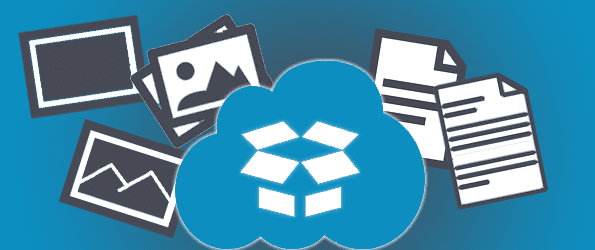
Pastaruoju metu tiek daug laiko praleidžiu „Google“ diske, nes naudoju jį „Microsoft Office“ pakaitalu, todėl radus įdomių ir įdomių naudojimo būdų pavyko rasti labai patogūs pratęsimai. Jei ketinate dažnai naudotis šia paslauga, geriausia paspartinti veiksmus naudodami priedus arba nuorodas. „Google“ diskas yra toks naudingas, kad mes tikrai jį padengsime kaip juo naudotis net neprisijungus.
Šiandien ieškome trijų „Google Chrome“ plėtinių, kurie padės lengvai išsaugoti žiniatinklio ar internetinį turinį „Google“ diske. Šiuos plėtinius galima naudoti tiesiai iš bet kurios svetainės, todėl labai lengva išsaugoti vaizdus ar tekstą. Galite dešiniuoju pelės mygtuku spustelėti bet kurį vaizdą ir nedelsdami išsaugoti jį „Google“ diske. Be to, yra du plėtiniai, leidžiantys išsaugoti internetinius straipsnius kaip PDF arba vaizdo failus.
Pažiūrėkime juos po vieną.
Išsaugokite tekstą „Google“ diske
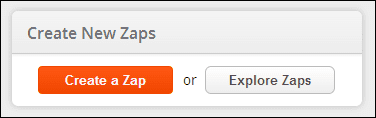
Išsaugokite tekstą „Google“ diske įgalina paprastą tekstą įrašyti tiesiai į „Google“ diską. Atsisiųskite šį plėtinį čia.
Naudodami pirmą kartą turėsite sutikti, kad plėtinys gali naudoti jūsų „Google“ disko paskyrą. Spustelėkite plėtinio piktogramą „Chrome“ naršymo juostoje, kad atidarytumėte aukščiau esantį langą ir valdytumėte, kokį tekstą norite išsaugoti.

Bet koks žodis Turinys arba Pavadinimas teksto sritis galima pakeisti prieš išsaugant failą. Išsaugojus failas bus rodomas „Google“ diske.
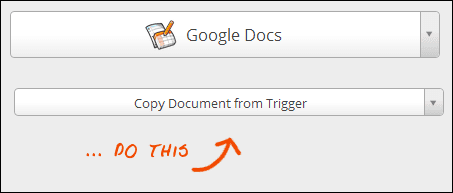
Puikus patarimas: Šiame straipsnyje sužinokite, kaip išsaugoti „Gmail“ priedus „Google“ diske.
Siųsti į „Google“ diską
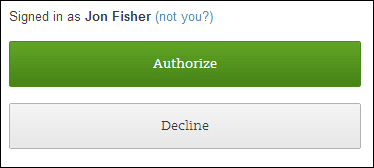
Išsaugokite bet kurį puslapį kaip PDF akimirksniu naudodami Siųsti į „Google“ diską. Atsisiųskite šį plėtinį čia (ATNAUJINTI: Šis įrankis nebepasiekiamas).
Šis plėtinys veikia siunčiant URL į PDFCrowd.com ir išsaugont konvertuotą failą tiesiai į „Google“ diską. Bet kurį puslapį galima išsaugoti kaip PDF ir atsisiųsti failą, kad jį atidarytumėte PDF skaitytuvu arba peržiūrėtumėte „Google“ diske.
Išsaugoti „Google“ diske
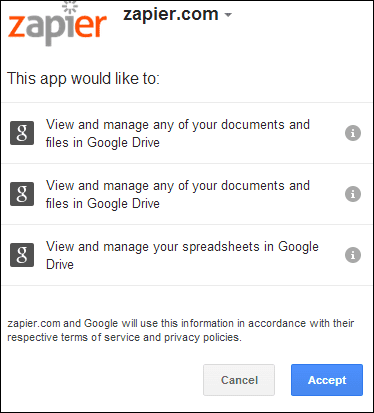
Išsaugokite bet kokį vaizdą arba URL „Google“ diske naudodami Išsaugoti „Google“ diske. Tai yra pačios „Google“ plėtinys ir galima parsisiųsti čia.
Dešiniuoju pelės mygtuku spustelėkite bet kurį vaizdą ir spustelėkite Išsaugokite vaizdą „Google“ diske. Failas bus sukurtas Disko paskyros šaknyje, kaip parodyta čia:
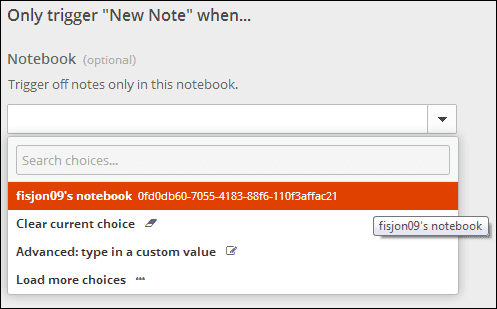
Pastaba: Ar reikia išsaugoti failus ir „Dropbox“? Peržiūrėkite šį įrašą.
Pakeiskite numatytąją išsaugojimo vietą plėtinio nustatymuose. Pasirinkite Pakeisti paskirties aplanką ir pasirinkite kitą numatytąjį aplanką.
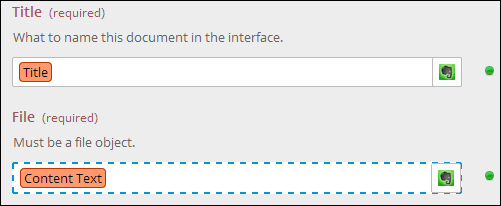
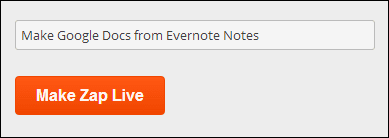
Taip pat galite išsaugoti nuorodas naudodami šį plėtinį, kuris išsaugos visą puslapį kaip vaizdo failą.
Tiesiog spustelėkite piktogramą „Chrome“ juostoje ir jis nuskaitys visą puslapį ir išsaugos jį jūsų disko paskyroje.
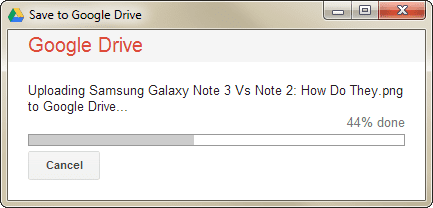
(Paprastai labai ilgas) tinklalapis bus išsaugotas kaip vienas didelis vaizdas, kurį galėsite atsisiųsti arba peržiūrėti naršyklėje.

Išvada
Nesvarbu, ar išsaugote vaizdus, tekstą ar visus puslapius vienu metu, šie plėtiniai puikiai tinka. Vienas iš šių puikių priedų šalutinis poveikis yra tas, kad jūsų „Google“ paskyra bus užkimšta daugybe puikių vaizdų ir straipsnių, o tai visgi nėra blogas rezultatas!
Paskutinį kartą atnaujinta 2022 m. vasario 03 d
Aukščiau pateiktame straipsnyje gali būti filialų nuorodų, kurios padeda palaikyti „Guiding Tech“. Tačiau tai neturi įtakos mūsų redakciniam vientisumui. Turinys išlieka nešališkas ir autentiškas.



